Visual Building شامل کاتالوگ بزرگی از پنجره ها و درها است که می توانید از بین آنها به راحتی در نقشه های طبقه خود کشیده و رها کنید.
هنگام قرار دادن پنجره ها / درها اطمینان حاصل کنید که لایه / کف فعلی شما در نمای فعال است. به عنوان مثال ، اگر لایه طبقه طبقه بالا شما فعال باشد ، نمی توانید عناصری را در طبقه همکف خود وارد کنید.
قبل از قرار دادن عناصر ، از انتخاب لایه صحیح اطمینان حاصل می شود. مخصوصاً اگر قبلاً با استفاده از Project Wizard ما ساختمانی با چند طبقه ایجاد کرده اید.
پنجره ها و درها را فقط می توان درون دیوار قرار داد.

انتخاب درها و پنجره ها از فهرست
با انتخاب دکمه روی نوار ابزار ساختمان یا مستقیماً از کاتالوگ سمت راست پنجره نرم افزار ، می توانید پنجره ها و درها را وارد کنید.
با استفاده از گزینه دکمه می توانید نوع پنجره / درب را در گفتگوی Properties انتخاب کنید.
اگر از گزینه فهرست استفاده می کنید ، مستقیماً به مولفه دسترسی پیدا کرده اید.
در کاتالوگ ما ابزار دسته بندی WINDOW CONSTRUCTIONS را برای ویندوز توصیه می کنیم ، زیرا این نوع پنجره ها به جای پنجره های قبلی / قدیمی ساخته شده از اشیا 3D سه بعدی ، ویژگی ها و گزینه های اضافی را ارائه می دهند.
درها همیشه از اشیا 3D سه بعدی با برخی خصوصیات اضافی تشکیل شده اند.
اگر درب مناسبی پیدا نکردید می توانید اشیای درب خود را نیز اضافه کنید.
این اشیا 3D سه بعدی در را می توان در اینترنت یافت. شی 3D درب 3D باید به قالب ما تبدیل شود و برای کارکرد باید ویژگی های مناسب را داشته باشد. در صورت درخواست ، کمک به این ویژگی در دسترس است.
اگر پنجره های خاص شما نیستند و در فهرست استاندارد ما موجود نیستند ، می توانید ساخت پنجره های خود را با یک پلاگین اضافی ، موجود در نسخه Premium خود ترسیم کنید.

کاتالوگ درب و پنجره
قرار دادن پنجره ها و درها در دیوار
به سادگی پنجره / در را از کاتالوگ بر روی دیوار هدف خود بکشید. به محض اینکه دیواری در زیر نشانگر ماوس شما شناخته شود ، به طور خودکار پیش نمایش می گیرید و می توانید با کلیک چپ ماوس ، مولفه را وارد کنید. سپس می توانید هرگونه تغییر در اندازه و غیره را بعداً در گفتگوی خصوصیات برای پنجره / درب ایجاد کنید.
در حالی که عنصر پیش نمایش را می بینید و قبل از قرار دادن آن در دیوار ، پیکان نماد جهت باز شدن را مشاهده می کنید. جهت آن به موقعیت ماوس نسبت به محور دیواره بستگی دارد ، بنابراین ممکن است هنگام حرکت ماوس تغییر کند. اما بعداً با دو کلیک می توانید جهت باز شدن را تغییر دهید.
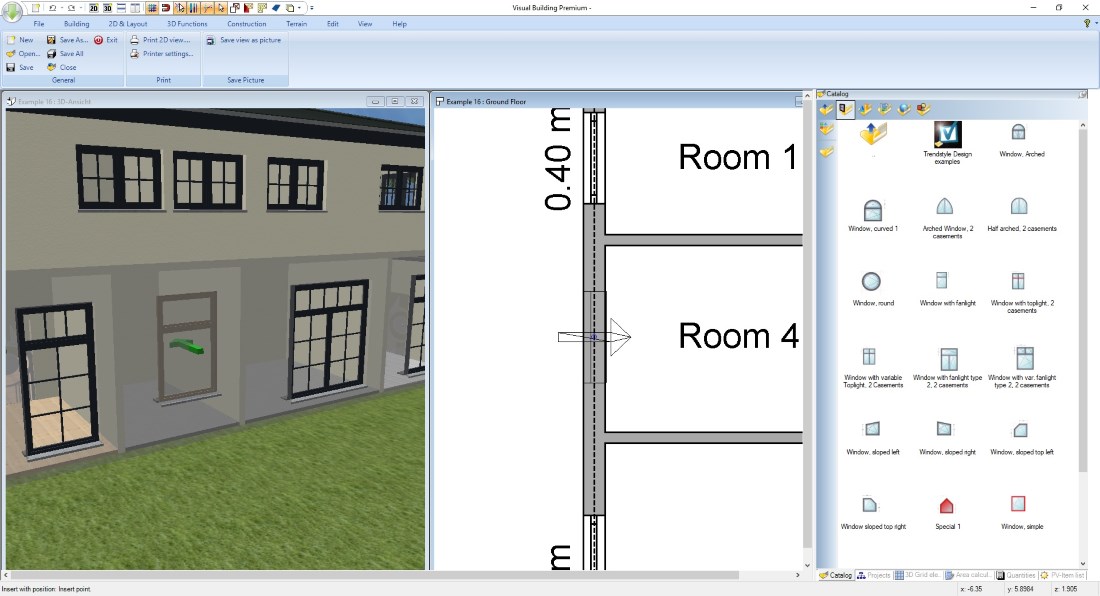
پنجره ها و درها را در یک دیوار قرار دهید
پنجره ها و درها - تغییر جهت باز و لولا
پنجره / در را انتخاب کنید ، با دکمه سمت راست ماوس کلیک کنید و ورودی را از منوی زمینه انتخاب کنید.
موقعیت یابی پنجره ها و درها
با نسخه 9 ما ابزارهای خود را برای قرار دادن و موقعیت یابی پنجره ها و درها کاملاً اصلاح و ساده کرده ایم.
اگر یک پنجره یا درب را از کاتالوگ یا از طریق دکمه مربوطه به دیوار بکشید و رها کنید ، ابعاد مختلف به طور خودکار ظاهر می شوند ، هر کدام به شرایط فعلی در نقشه طبقه شما بستگی دارد.
اینها در ابتدا فقط برای گرایش شماست. بنابراین نیازی نیست که در اینجا یک مقدار دقیق بدست آورید. درعوض ، کافیست عنصر را با یک کلیک چپ ، تقریباً در موقعیت دلخواه وارد کنید.
سپس آن را با یک کلیک چپ انتخاب کنید. ابعاد مختلف دوباره ظاهر می شوند ، مانند فاصله تا پنجره بعدی ، دیوارهای داخلی شما و غیره. هر بعد نماد +/- را نشان می دهد که با آن گفتگو را برای تغییر عددی این فاصله باز می کنید. مقدار مورد نظر را وارد کرده و ENTER را فشار دهید یا در گفتگو روی OK کلیک کنید.
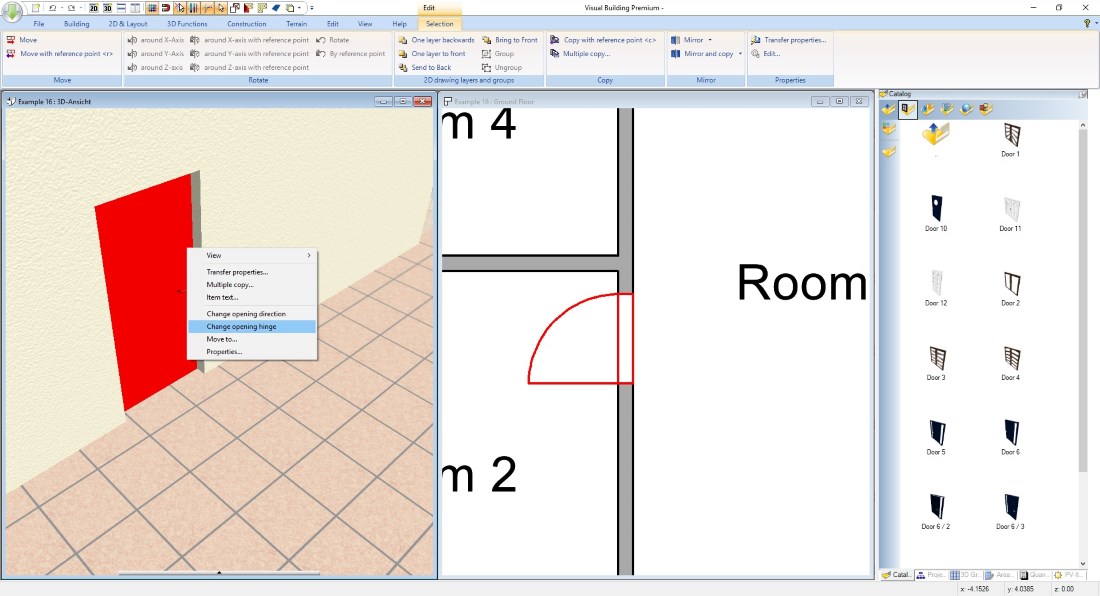
جهت باز شدن را تغییر دهید
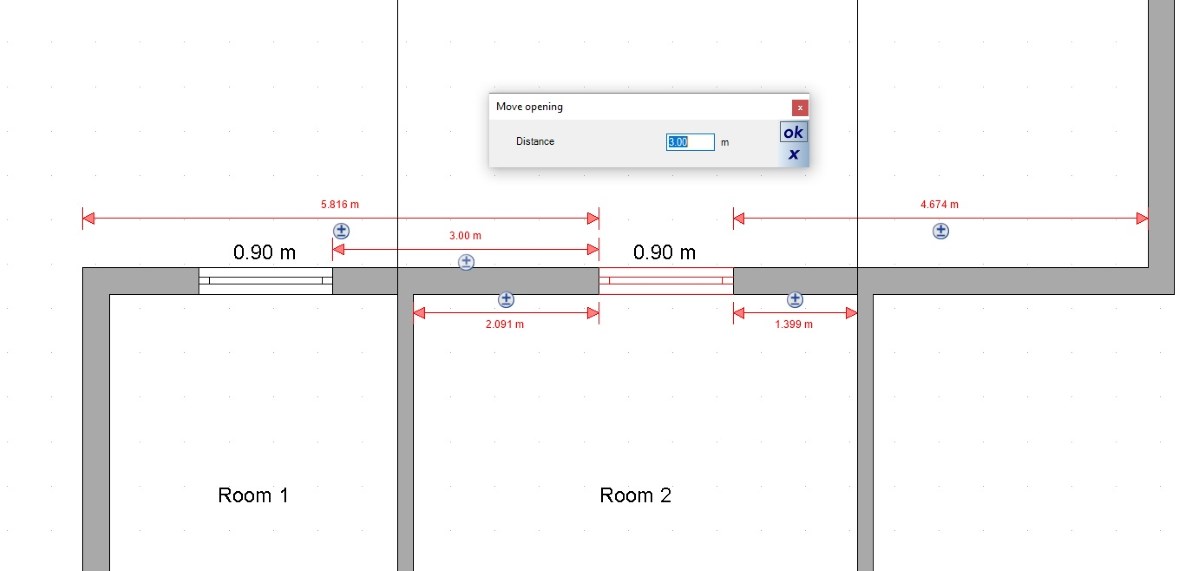
موقعیت یابی پنجره ها و درها
تغییر مواد روی پنجره ها و درها
مانند سایر عناصر 3D در Visual Building ، شما مواد را تغییر می دهید به عنوان مثال. با کشیدن و انداختن ماده ای از کاتالوگ بر روی آن در یک نمای سه بعدی روی قاب پنجره.
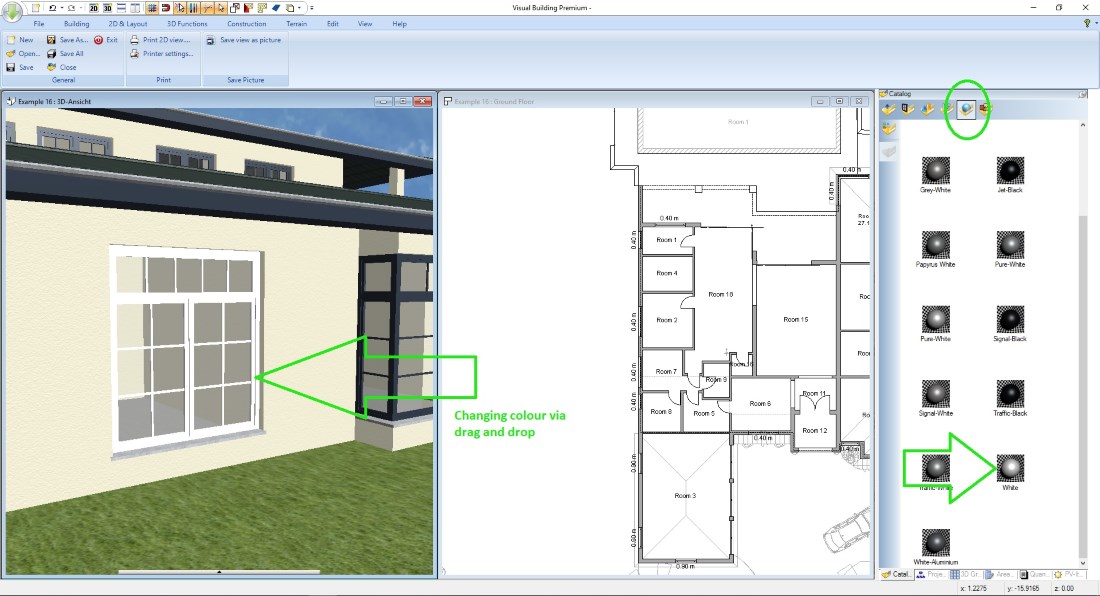
تغییر مواد
نکته: انتقال خواص
به خصوص با ویندوز ، اغلب انتقال ویژگی های پنجره به دیگران بسیار مفید است ، به عنوان مثال اگر رنگ قاب پنجره را تغییر داده اید. شما باید این فرایند را به صورت جداگانه برای هر قاب پنجره در پروژه تکرار کنید. با ابزار انتقال ویژگی های ما که در چند ثانیه انجام می شود.
- با انداختن ماده یا رنگ دیگری از کاتالوگ روی آن ، رنگ یک قاب را تغییر دهید.
- اکنون پنجره اصلاح شده را انتخاب کرده و "Transfer Properties ..." را از منوی زمینه انتخاب کنید.
- در لیست کشویی با ویژگی ها ، فقط مواد پنجره را انتخاب می کنید.
- اکنون مواد پنجره فعلی خود را به سایر پنجره های پروژه خود منتقل کنید
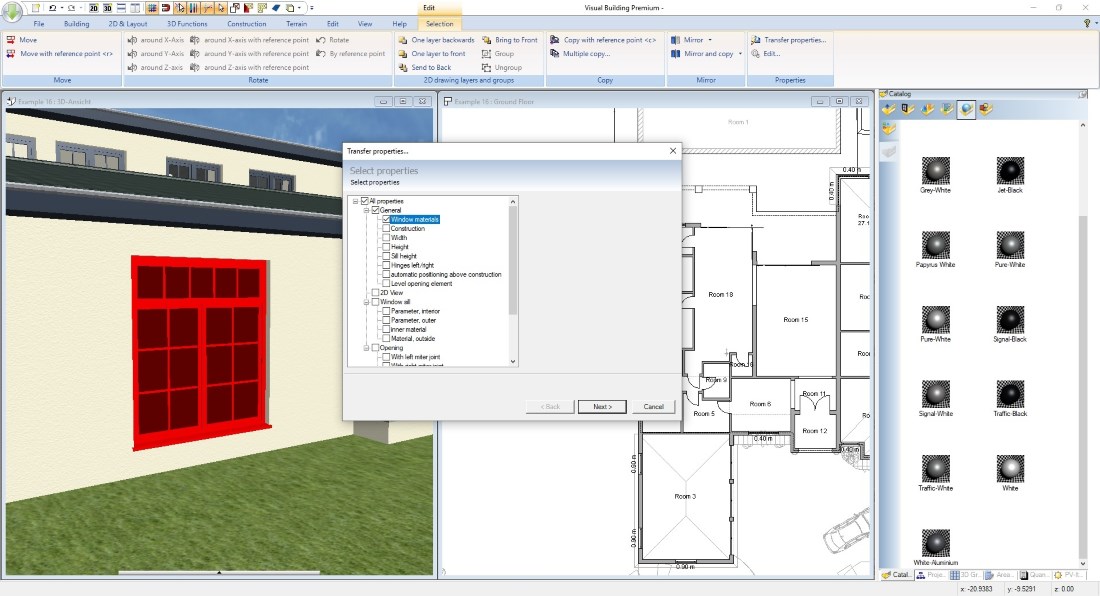
انتقال خصوصیات
منبع :
https://www.visualbuilding.co.uk













